Table of contents
从这篇短文中你将了解到如何在不丢失数据的情况下将多个Excel列合并成一个。
你在Excel中有一个表格,你想要的是逐行合并两列。 例如,你想把 "名 "和 "姓 "两列合并成一列,或者把街道、城市、邮编、州等几列合并成一个 "地址 "列,用逗号把数值分开,这样你以后就可以在信封上打印地址了。

遗憾的是,Excel并没有提供任何内置的工具来实现这一目标。 当然,还有 合并 按钮(" 合并& 中心 "等),但如果你选择2个相邻的单元格以合并它们,如截图中所示。

你将得到错误信息" 合并单元格只保留左上角的单元格值,而丢弃其他的值。 "(Excel 2013)或 "选择包含多个数据值。 合并到一个单元格将只保留最左上方的数据。"(Excel 2010, 2007)。

在这篇文章中,你会发现有3种方法可以让你在不丢失数据的情况下将几列数据合并成一列,而且不需要使用VBA宏。 如果你正在寻找最快的方法,请跳过前两个,直接去看第三个方法。
用Excel公式合并两列
比如说,你有一个表,上面有你客户的信息,你想 合并两列 ( 名 & 姓 ) 变成一个 ( 全名 ).
- 在你的表格中插入一个新的列。 将鼠标指针放在列头上(它是列的 D 在我们的例子中),右击鼠标并选择" 插入 "让我们把新添加的列命名为" 全名 ".

=concatenate(b2," ",c2)
在Excel 2016 - Excel 365中,你也可以使用CONCAT函数达到同样的目的。
=concat(b2," ",c2)
其中B2和C2分别是名字和姓氏的地址。 注意引号之间有一个空格。 " " 它是一个分隔符,将被插入合并后的名称之间,你可以使用任何其他符号作为分隔符,例如逗号。

以类似的方式,你可以将几个单元格的数据连接成一个,使用你选择的任何分隔符。 例如,你可以将3列的地址(街道、城市、邮编)合并成一个。


将该列的内容复制到剪贴板上(按Ctrl + C或Ctrl + Ins,以你喜欢的为准),然后在同一列的任何单元格上点击右键(" 全名 ")并选择" 粘贴专用 从上下文菜单中选择""。 价值观 按钮,并点击 认可 .
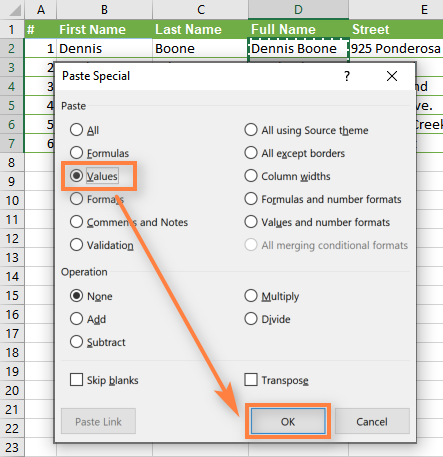
之后,在任何一个选定的列上点击右键并选择 删除 从上下文菜单中选择。

很好,我们已经将两栏的名字合并为一栏!虽然,这确实需要一些努力 :)

通过记事本合并列数据
这种方法比前一种方法更快,它不需要公式,但它是 仅适用于合并相邻的列并对所有列使用相同的分隔符 .
下面是一个例子:我们想把名字和姓氏的两列合并成一列。
- 选择你想合并的两列:点击B1,按Shift + 右箭头选择 C1 ,然后按Ctrl + Shift + 向下箭头选择两列中所有有数据的单元格。

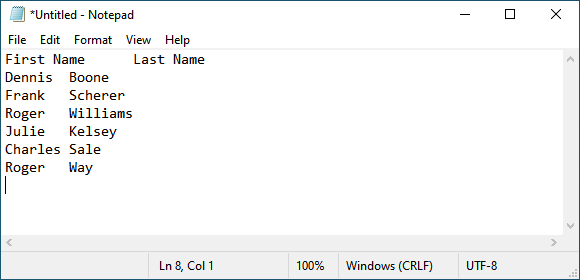
按Ctrl + H打开" 替换 "对话框中,将剪贴板上的Tab字符粘贴到" 发现什么 "字段中,输入你的分隔符,如空格、逗号等。 替换为 "字段,按" 全部替换 "按钮;然后按" 取消 "来关闭该对话框。

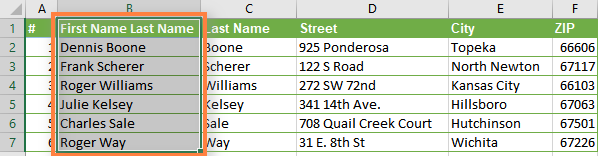
比上一个方案有更多的步骤,但相信我或自己尝试一下--这种方式更快。 下一个方法更快,更容易 :)
使用Excel的合并单元格插件连接列
最快速和最简单的方法是使用Excel的合并单元格插件,该插件包含在我们的Excel终极套件中,可以将几列数据合并成一列。
通过合并单元格插件,你可以使用任何你喜欢的分隔符(如空格、逗号、回车或换行)将几个单元格的数据合并起来。 你可以逐行、逐列地连接数值,或者将选定单元格的数据合并成一个,而不会丢失。
如何用3个简单的步骤合并两列
- 下载并安装终极套件。
- 选择你想合并的2个或更多列中的所有单元格,到 Ablebits.com数据 选项卡> 合并组,然后点击 合并细胞 > 将列合并为一 .

- 在 合并细胞 对话框,选择以下选项。
- 如何合并。 列成一个 (预选)
- 用以下方式分隔数值:选择所需的分隔符(在我们的例子中是空格)。
- 将结果放置到:左栏
- 请确保 清除所选单元格的内容 选项被勾选,并点击 合并 .

就这样!简单地点击几下,我们就把两列合并了,不用使用任何公式或复制/粘贴。

最后,将B列重命名为 全名 并删除不再需要的 "C "列。
比之前的两种方法容易得多,不是吗?)

